Arbeiten mit dem Modell-Explorer
Mit dem Modell-Explorer in der Ansicht Modell in Power BI können Sie komplexe Semantikmodelle mit vielen Tabellen, Beziehungen, Measures, Rollen, Berechnungsgruppen, Übersetzungen und Perspektiven anzeigen und verwenden.
Öffnen des Modell-Explorers
Navigieren Sie in Power BI, wenn ein lokales Modell geöffnet ist, zur Ansicht Modell. Im Bereich Daten der Ansicht Modell werden oben im Bereich die Optionen Tabellen und Modell angezeigt. Wählen Sie Modell aus, um den Modell-Explorer anzuzeigen.
Aufbau des Modell-Explorers
Im Modell-Explorer werden alle Elemente des Semantikmodells auf einen Blick angezeigt. Finden Sie Elemente schnell über die Suche. Konzentrieren Sie sich auf das, was Sie tun möchten, indem Sie verschiedene Elementabschnitte erweitern und reduzieren. Behalten Sie die Anzahl der Elemente mit den Zählern der einzelnen Elemente im Blick. Die folgende Abbildung zeigt den Modell-Explorer.
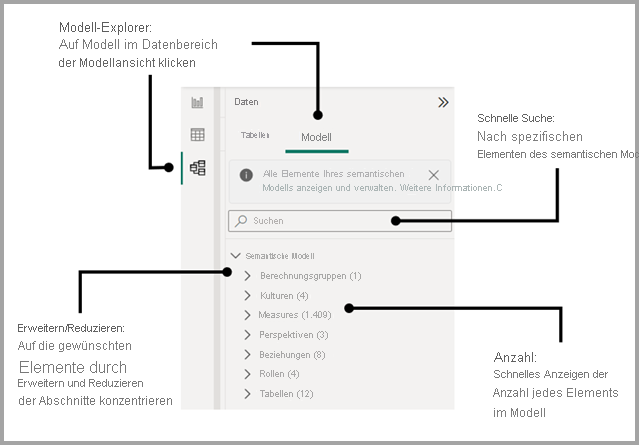
Im Modell-Explorer angezeigte Elemente
Ein Semantikmodell kann viele verschiedene Elemente aufweisen, die nicht im Bereich Daten angezeigt werden, da sie nicht direkt für Visuals verwendet werden. Solche Elemente beeinflussen aber das Verhalten der Berichts- und Modelldaten für Berichtsautoren und -nutzer.
Semantikmodell
Das Semantikmodell umfasst alle Metadaten zu Ihren Daten und wirkt sich darauf aus, wie Ihre Daten in Berichten und DAX-Abfragen angezeigt werden. Im Bereich „Eigenschaften” werden die Eigenschaften des Semantikmodells angezeigt.
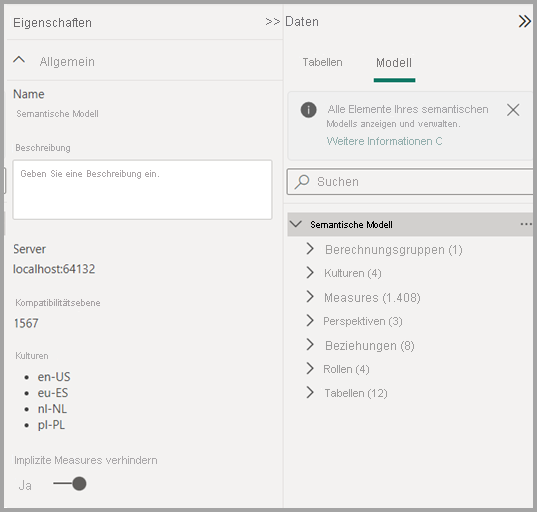
Implizite Measures verhindern
Ein implizites Measure tritt auf, wenn Sie in der Berichtsansicht eine Datenspalte aus dem Datenbereich direkt im Visual verwenden. Sie können das Visual als SUM, AVERAGE, MIN, MAX oder eine andere einfache Aggregation aggregieren, die zu einem impliziten Measure wird. Wenn Sie die Eigenschaft Implizites Measure verhindern für ein Semantikmodell aktivieren, wird die Erstellung solcher impliziten Measures verhindert, indem das Summensymbol neben den Datenspalten im Datenbereich nicht mehr angezeigt wird, und das Hinzufügen der Datenspalten zum Visual direkt auf der Aggregationsachse oder als Werte und in visueller bedingter Formatierung blockiert. Vorhandene implizite Measures, die bereits in Visuals erstellt wurden, funktionieren weiterhin.
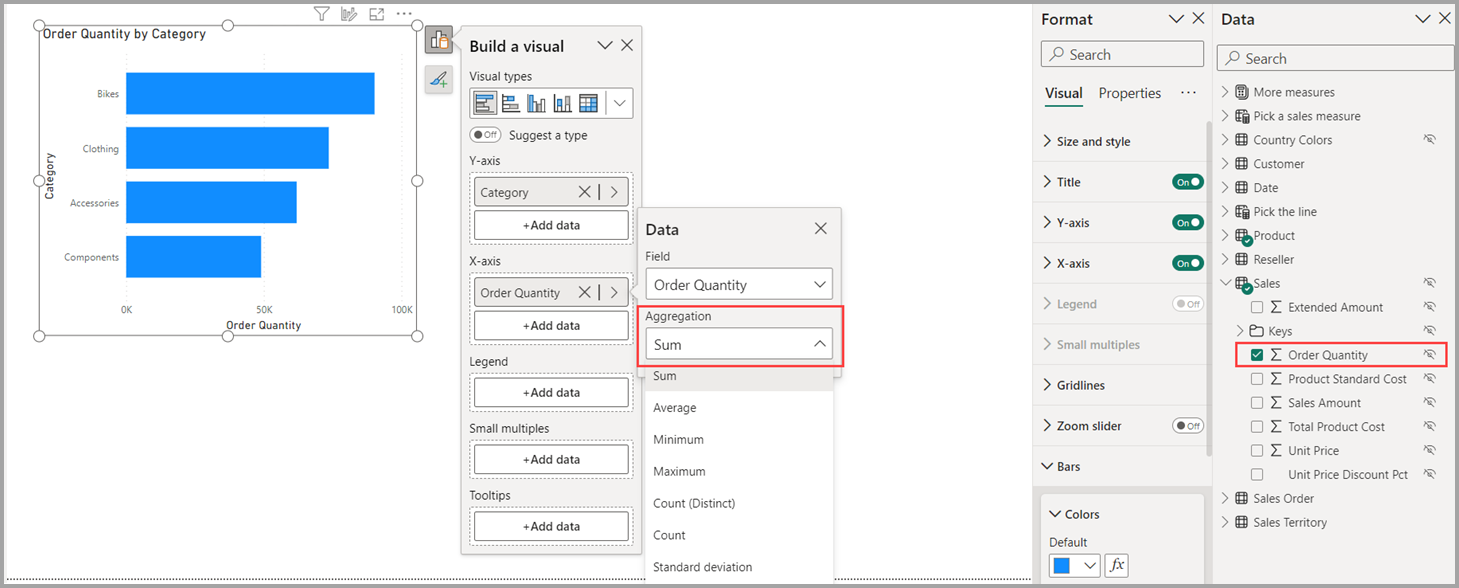
Modellautor*innen möchten diese Eigenschaft festlegen, um sicherzustellen, dass Measures beim Aggregieren von Daten verwendet werden, wenn der DAX-Ausdruck des Measures Logik enthält, die immer angewendet werden soll. Das Aktivieren dieser Eigenschaft kann auch zu Leistungsverbesserungen im Filterbereich führen, indem keine Abfragen generiert werden, um die Anzahl der einzelnen Werte anzuzeigen.
Ein Measure oder ein explizites Measure liegt vor, wenn Sie ein neues Measure erstellen und den DAX-Ausdruck definieren, um eine Datenspalte zu aggregieren. Explizite Measures können auch bedingte Logik und Filter aufweisen, wobei Sie die Vorteile von DAX voll nutzen können. Weitere Informationen finden Sie im Artikel Tutorial: Erstellen eigener Measures in Power BI Desktop.
Berechnungsgruppen
Sie können Berechnungsgruppen erstellen oder bearbeiten, um redundante Measures zu reduzieren. Weitere Informationen zu Berechnungsgruppen finden Sie im Artikel Erstellen von Berechnungsgruppen.
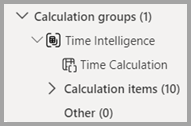
Kulturen
Im Bereich Kulturen des Modell-Explorers können Sie alle übersetzten Versionen des Datenmodells anzeigen. Weitere Informationen finden Sie im Artikel Übersetzungen in tabellarischen Modellen.
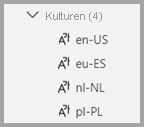
Measures
Sie können ein Measure erstellen oder bearbeiten und alle Measures in Ihrem Modell zusammen anzeigen, auch wenn sie sich in verschiedenen Tabellen oder Ordnern befinden. Weitere Informationen finden Sie im Artikel Tutorial: Erstellen eigener Measures in Power BI Desktop.
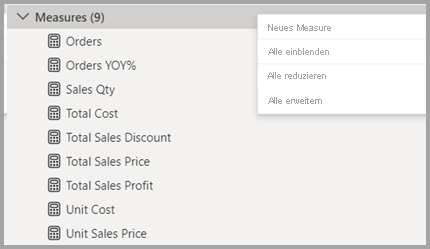
Perspektiven
Zeigen Sie Perspektiven an, die durch Ausblenden von Tabellen, Spalten oder Measures erstellt werden. Perspektiven werden häufig in personalisierten Visuals verwendet. Weitere Informationen zu Perspektiven finden Sie im Analysis Services-Artikel Perspektiven in tabellarischen Modellen.
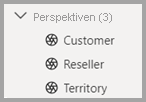
Beziehungen
Sie können Beziehungen zwischen Tabellen im Modell-Explorer erstellen oder bearbeiten. Weitere Informationen zu Beziehungen finden Sie im Artikel Erstellen und Verwalten von Beziehungen in Power BI Desktop.
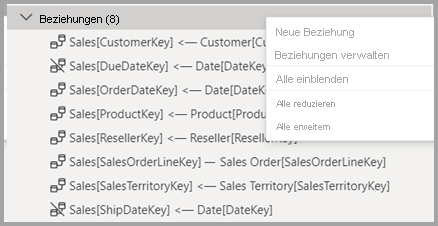
Im Modell-Explorer kann nun auch eine Beziehung im Bereich Eigenschaften erstellt werden. Klicken Sie mit der rechten Maustaste auf den Abschnitt Beziehungen, um das Kontextmenü zu öffnen, und wählen Sie Neue Beziehung aus, um einen leeren Bereich für Beziehungseigenschaften zu öffnen, den Sie ausfüllen können. Wählen Sie dann Änderungen anwenden aus, wenn Sie fertig sind. Wenn Sie den Modell-Explorer zum Erstellen von Beziehungen verwenden, müssen bei der Auswahl der verschiedenen Optionen keine Abfragen zur Datenvorschau und -validierung ausgeführt werden.
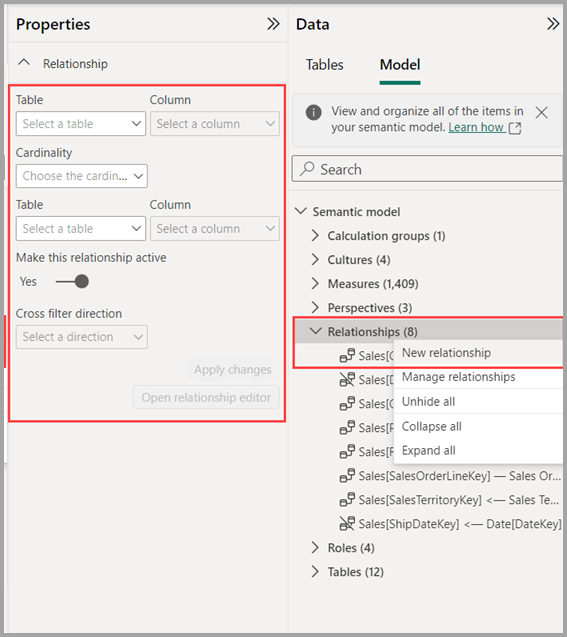
Rollen
Sie können Sicherheitsrollen im Modell-Explorer erstellen oder bearbeiten. Weitere Informationen zu Sicherheitsrollen finden Sie im Artikel Sicherheit auf Zeilenebene (row-level security; RLS) mit Power BI.
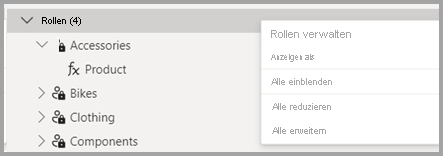
Tabellen
Sie können Tabellen in Ihrem Modell im Modell-Explorer erstellen oder bearbeiten. Der Ansatz ähnelt dem Bereich Tabellen im Bereich Daten. Die Informationen im Modell-Explorer enthalten jedoch Unterabschnitte für jede Tabelle zur Organisierung Ihrer Elemente.
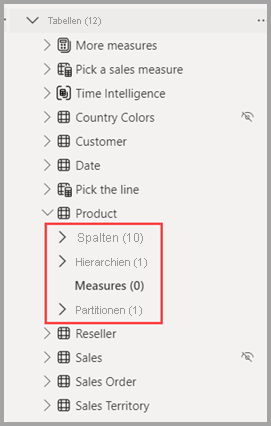
Zugehöriger Inhalt
Die folgenden Artikel beschreiben die semantische Modellierung im Detail.
